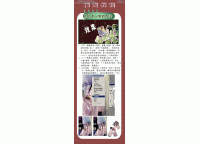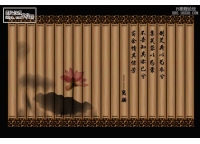利用ps自带工具做HDR效果
来源:站酷
作者:咸鱼东
学习:5825人次
调整后效果

原图[网络素材]

这个过程非常简单,五分钟。
步骤:
A:打开素材,CTRL + J,复制一层【图层一】,给一个自动对比度,CTRL + SHIFT + ALT +L【自动对比度】;
B:图像 > 调整 > 阴影/高光 > 显示更多选项 >阴影半径70,高光数量10 确定;
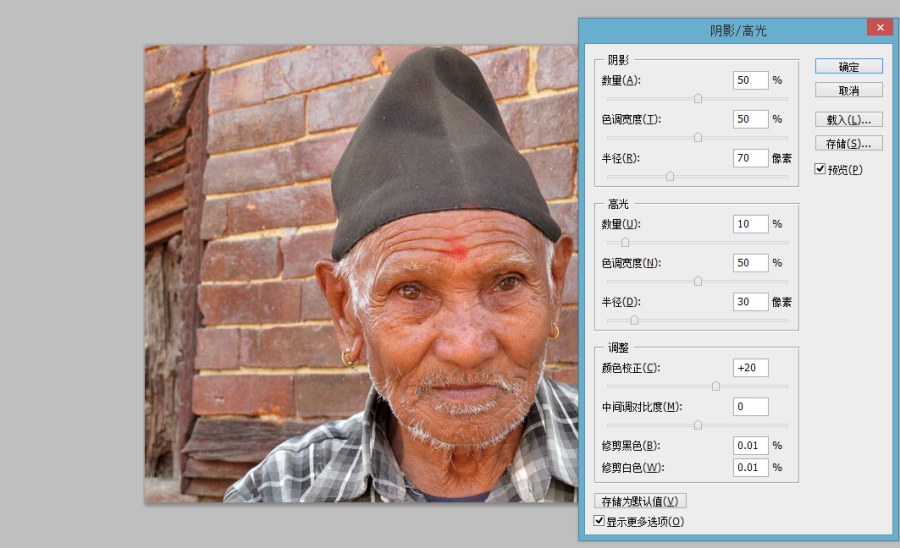
学习 · 提示
相关教程
关注大神微博加入>>
网友求助,请回答!